
品牌型号:联想GeekPro 2020
系统:win10 1909 64位企业版
软件版本:Microsoft Excel 2016 MSO 16.0
部分用户可能电脑型号不一样,但系统版本一致都适合该方法。
excel怎么批量格式刷?下面就给大家分享一下excel格式刷批量使用教程。
方法一、改变单个单元格格式
1、打开Excel工作表,选择一个有格式的单元格,点击开始选项卡中的格式刷
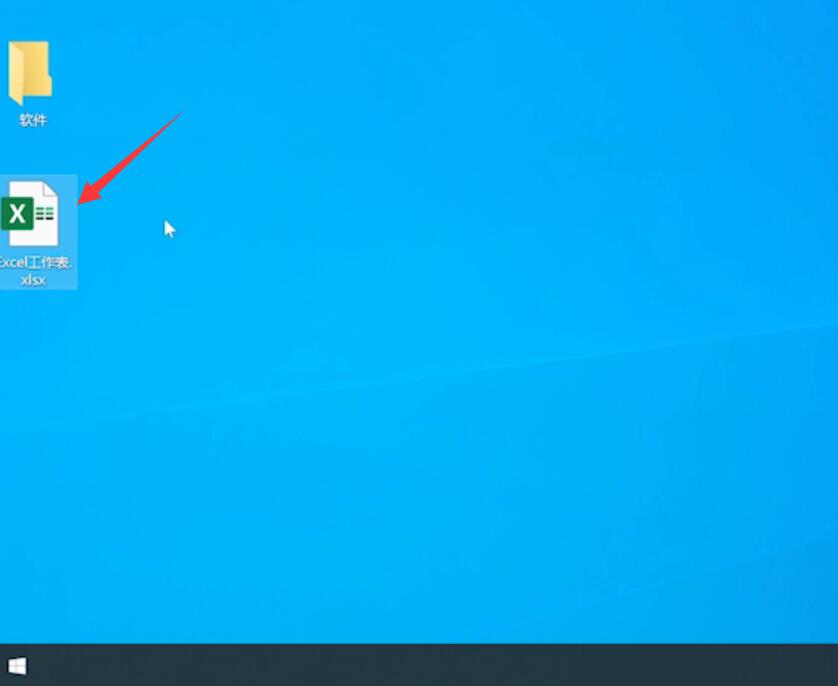
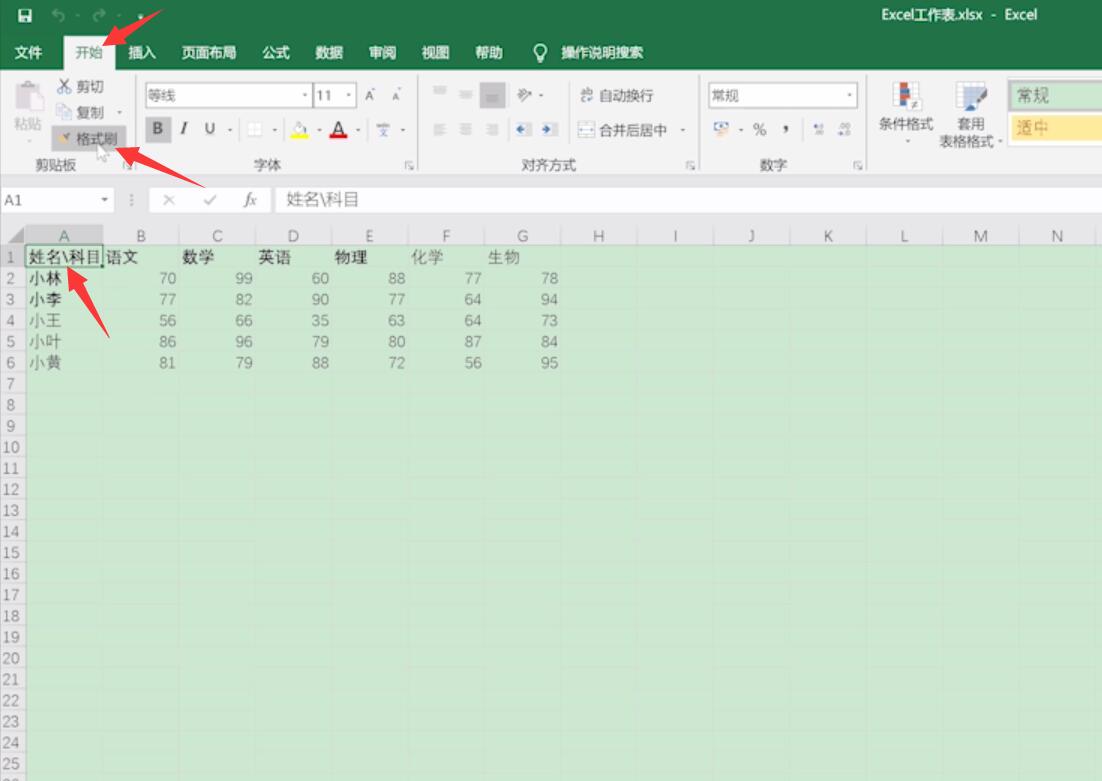
2、然后点击要更改相同格式的单元格,这种方式只能单次操作

方法二、改变多个
1、选择一个有格式的单元格,双击开始选项卡中的格式刷
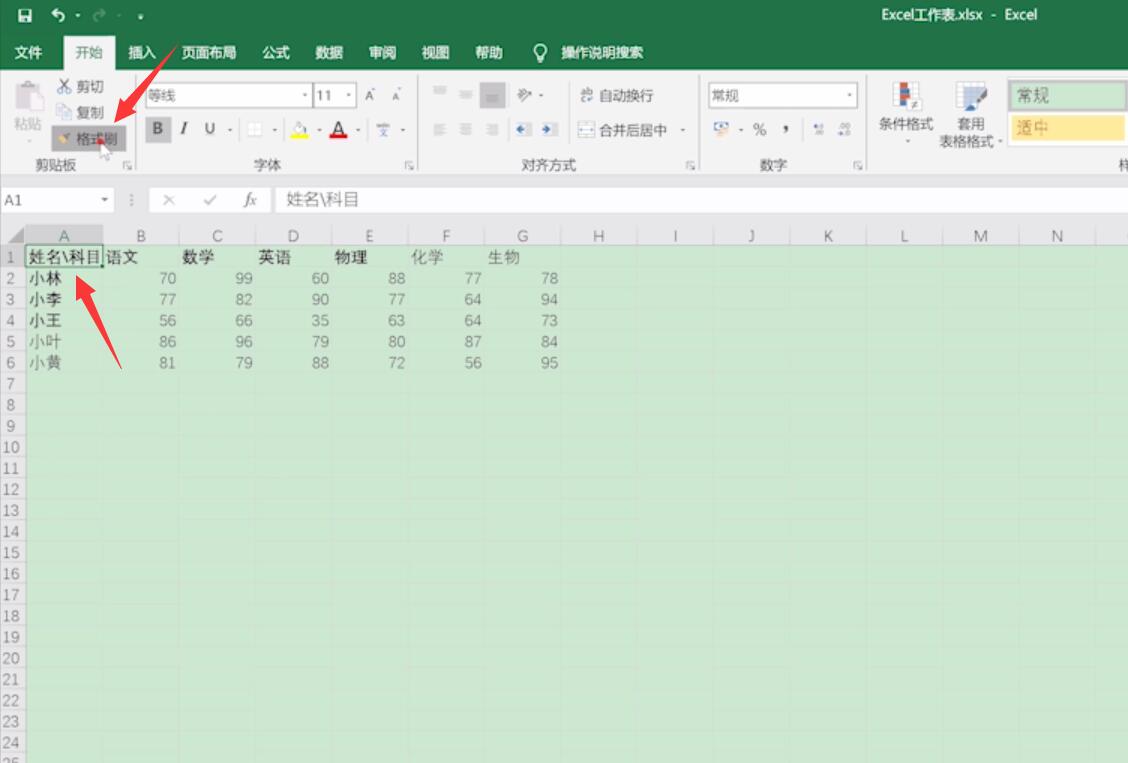
2、然后选择要更改相同格式的单元格,这种方式可以进行多次操作
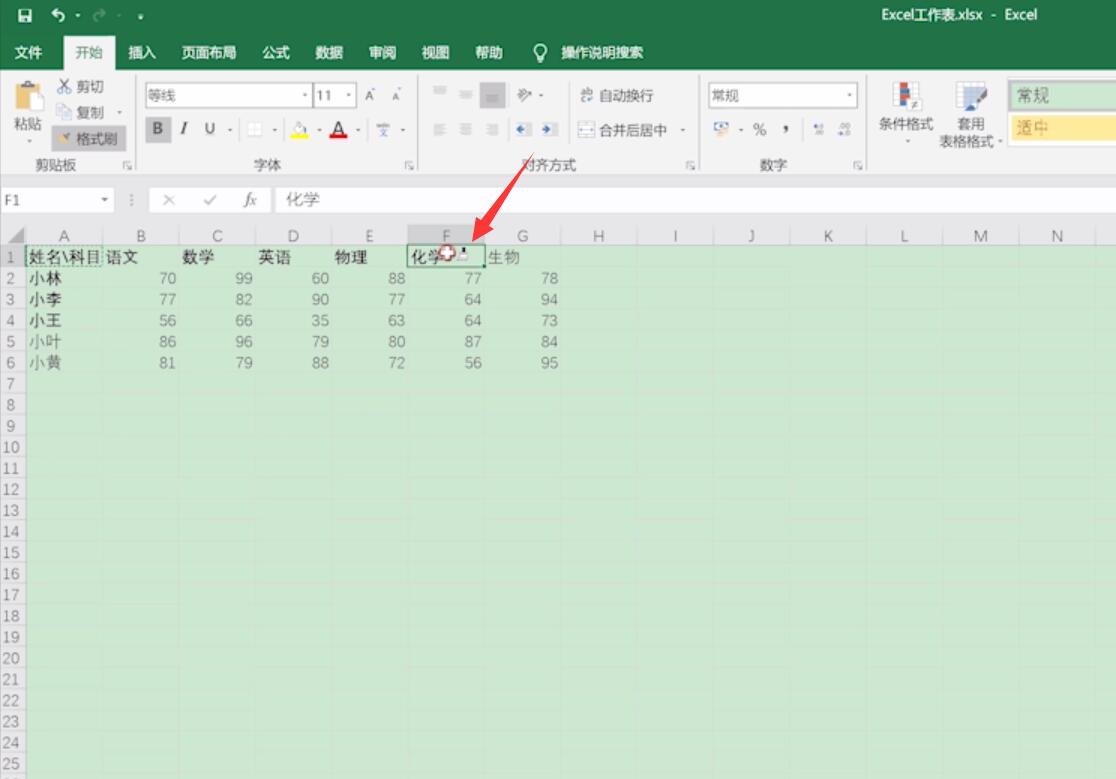
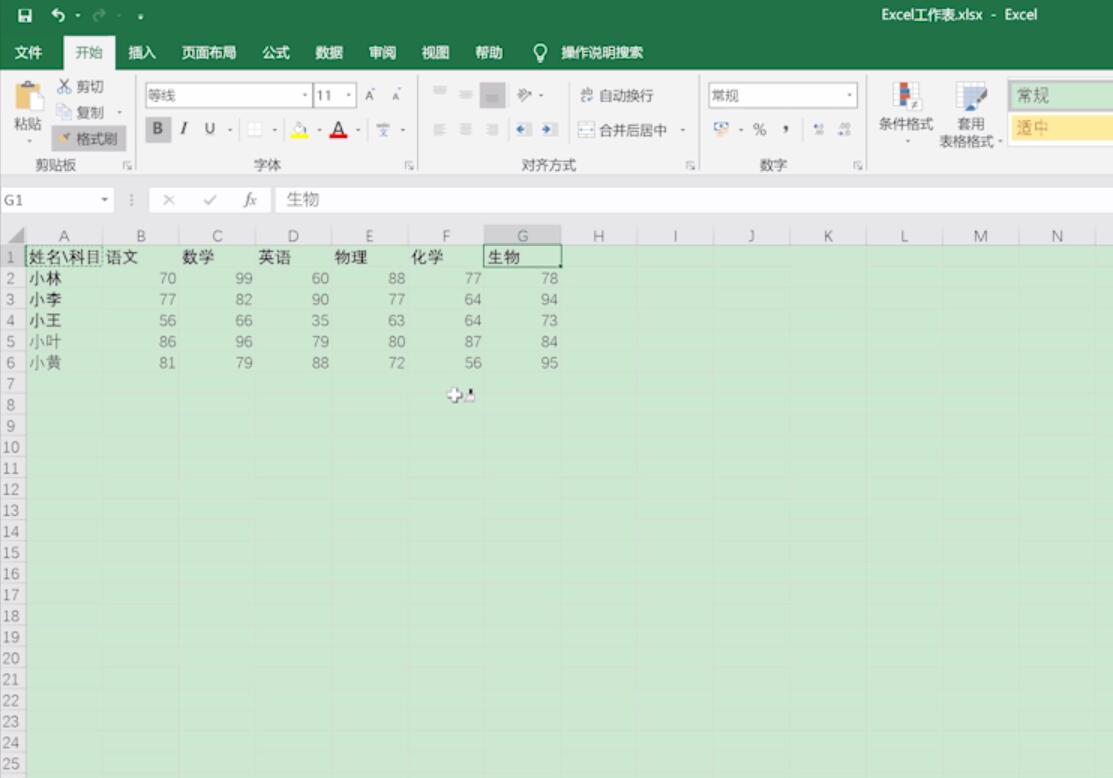
3、再次点击开始选项卡中的格式刷即可取消格式刷
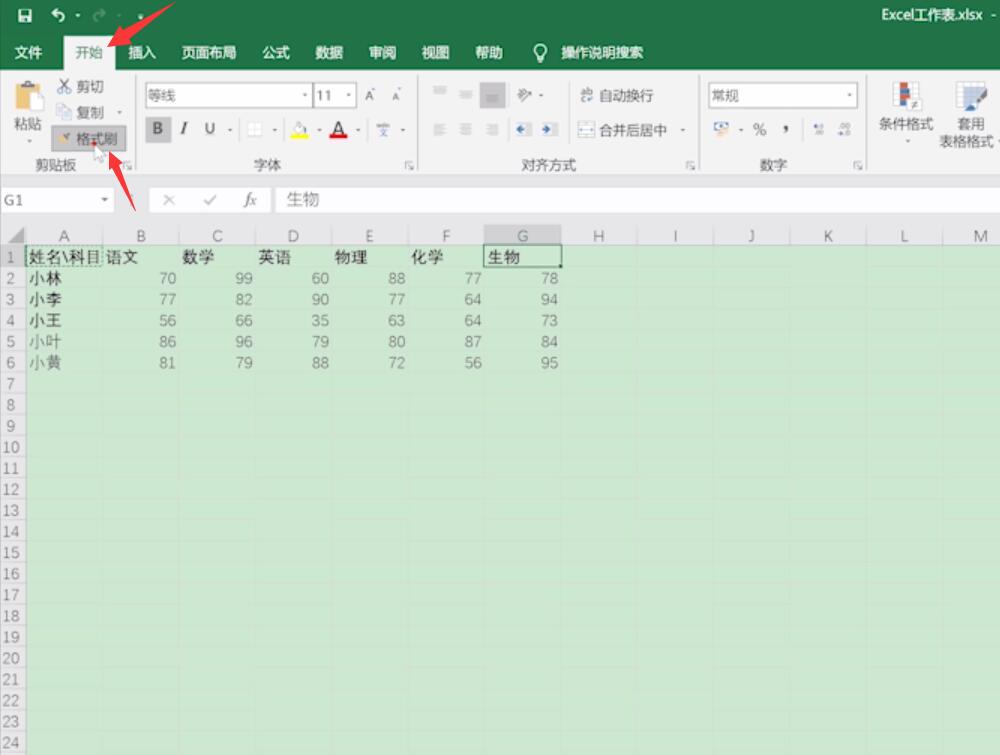
以上就是excel中如何批量格式刷的内容,希望对各位有所帮助。